- Le client ExpressVPN peut parfois afficher un Erreur inattendue message en essayant d'ouvrir ou de se connecter aux serveurs.
- Bien que cela ne semble pas grave, un VPN non fonctionnel peut mettre votre vie privée en danger.
- La plupart du temps, le simple redémarrage d'ExpressVPN ou de votre PC peut le faire fonctionner à nouveau.
- Consultez notre guide et découvrez ce que vous pouvez faire si ExpressVPN affiche le Erreur inattendue un message.

La course à la meilleure solution VPN est extrêmement serrée et le moindre détail peut changer la donne. ExpressVPN est hautement considéré comme le leader dans le domaine, avec beaucoup de choses à faire.
Cependant, il y a des problèmes qui ont fait douter certains utilisateurs, et ils concernent un certain Erreur inattendue ce qui se produit occasionnellement, en particulier lorsqu'ils diffusent des médias à partir de sites Web géo-restreints.
Le problème n'est pas vraiment grave car il se produit rarement sur la plate-forme Windows 10. Cependant, juste au cas où vous rencontreriez cette erreur, nous avons fourni les étapes ci-dessous qui devraient vous conduire à une résolution rapide.
5 meilleurs VPN que nous recommandons
 |
59% de réduction disponible pour les plans de deux ans |  Vérifiez l'offre ! Vérifiez l'offre ! |
 |
79% de réduction + 2 Mois offerts |
 Vérifiez l'offre ! Vérifiez l'offre ! |
 |
85 % de réduction! Seulement 1.99$ par mois pendant 15 mois |
 Vérifiez l'offre ! Vérifiez l'offre ! |
 |
83% de rabais (2.21$/mois) + 3 Mois offerts |
 Vérifiez l'offre! Vérifiez l'offre! |
 |
76% (2.83$) sur 2 ans |
 Vérifiez l'offre ! Vérifiez l'offre ! |
Comment réparer une erreur inattendue ExpressVPN dans Windows 10
1: Désinstallez et réinstallez ExpressVPN
Les problèmes avec le client ExpressVPN pour Windows 10 sont assez rares. Cependant, cette solution de Express VPN International Ltd. est une application comme tant d'autres, les choses peuvent mal tourner en un clin d'œil. Tout d'abord, assurez-vous que votre copie d'ExpressVPN est à jour. La séquence de mise à jour est principalement gérée automatiquement par le service de mise à jour intégré à l'application, mais vous pouvez également la vérifier manuellement. Juste pour s'assurer que tout est comme il se doit.
Si l'erreur susmentionnée persiste, nous vous recommandons une réinstallation propre du client de bureau. Ce faisant, vous rétablirez le service VPN et réintégrerez ExpressVPN dans le shell Windows. Si vous ne savez pas comment effectuer une réinstallation propre, assurez-vous de suivre les étapes que nous avons fournies ci-dessous :
- Dans le Recherche Windows barre, tapez Contrôler et ouvrir Panneau de commande de la liste des résultats.
-
Dans la vue Catégorie, cliquez sur Désinstaller un programme sous Programmes.

- Faites un clic droit sur votre VPN solution et désinstallez-la.
- Utiliser cet outil recommandé ou tout autre programme de désinstallation tiers pourfaire le ménagetous les fichiers restants etentrées de registrele VPN a fait.
- Redémarrez votre ordinateur.
Maintenant, tout ce que vous avez à faire est de télécharger le client à partir de la source officielle et de terminer le processus de réinstallation.

VPN express
Réinstallez le client ExpressVPN et continuez à rester anonyme tout en étant connecté en ligne.
2: Essayez un autre serveur
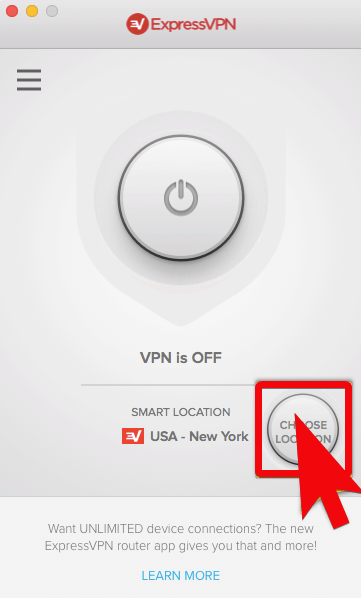
Tout d'abord. Cette erreur est plutôt rare sur la plate-forme Windows. Cela tourmentait principalement les utilisateurs d'iOS car la version d'ExpressVPN pour les appareils portables d'Apple avait un bogue. Néanmoins, même si c'est rare, c'est toujours une erreur et cela vaut la peine d'être corrigé. Le premier et le plus simple moyen de résoudre ce problème consiste à modifier l'état, l'emplacement ou le serveur.
Il est assez courant que les serveurs avec le plus de trafic tombent en panne. De plus, parfois, le service de streaming imposera des limitations basées sur l'adresse IP, donc, en passant à une autre, vous devriez pouvoir surmonter cela. Bien sûr, si le service VPN complet n'est pas complètement bloqué par le fournisseur de médias.
Le passage à un serveur alternatif dans le client ExpressVPN est assez simple et ils sont nombreux, vous devriez donc avoir du mal à trouver celui qui convient le mieux. En remarque, vous pouvez essayer de réduire le niveau de cryptage. Cela n'est pas directement impliqué dans l'apparition de l'erreur inattendue, mais cela peut néanmoins aider.
3: Assurez-vous que vous êtes éligible pour MediaStreamer DNS
Cette Erreur inattendue se produit principalement lorsque les utilisateurs essaient d'accéder au média en streaming qui a une restriction géographique. Maintenant, comme beaucoup d'entre eux (Netflix est le meilleur exemple) ont tendance à bloquer les services VPN, ExpressVPN propose une configuration DNS spéciale qui vous permet d'accéder, par exemple, à Netflix et de diffuser des vidéos HD. Afin d'accélérer la mise en mémoire tampon, MediaStreamer DNS n'est accompagné d'aucun type de cryptage. D'un autre côté, de nombreux utilisateurs rejettent cette option car ils ne veulent pas se mêler de la configuration DNS sur leur PC. Si Netflix est le problème principal, consultez notre guide pour réparer le VPN pour Netflix.
Vous pouvez également essayer la version de Netflix du Microsoft Store au lieu de celle exécutée via le navigateur. Certains utilisateurs ont eu plus de chance avec cette approche.
Comme il ne s'agit pas de l'élément standard de la suite ExpressVPN, vous devrez vous inscrire pour pouvoir l'utiliser. Si vous avez de la chance, cela devrait vous permettre d'accéder au média en streaming de votre choix sans aucun problème. Maintenant, l'inscription et la configuration sont plutôt simples, alors assurez-vous de suivre les étapes que nous avons fournies ci-dessous et vous devriez avoir terminé en quelques secondes :
- Tout d'abord, désactivez tous les paramètres proxy et DNS personnalisés sur votre PC.
- Ouvert Site Web ExpressVPN et connectez-vous avec vos identifiants.
- Cliquer sur Paramètres DNS.
- Activer Enregistrer automatiquement mon adresse IP et cliquez sur Enregistrer mon adresse IP.
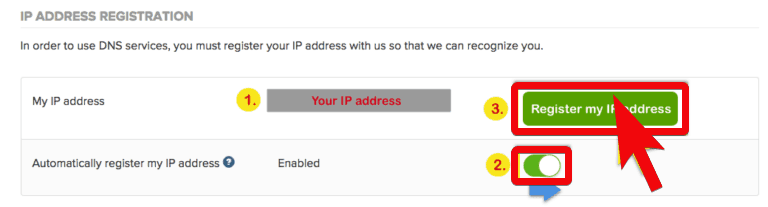
- Fermez les paramètres et ouvrez le client de bureau ExpressVPN.
4: Vérifiez la connexion
Chaque fois que vous dépannez quoi que ce soit, même à distance, dépendant de la connexion, assurez-vous que la connexion elle-même est entièrement fonctionnelle. À savoir, même si cette erreur est spécifique à ExpressVPN, les causes peuvent varier. Et si on veut être minutieux, il y a quelques points à vérifier avant de passer à une autre étape.
La procédure est à peu près la même et comprend des étapes standard. Nous les avons fournis ci-dessous.
- Redémarrez votre PC, routeur et modem.
- Mesurez votre vitesse de bande passante et, plus important encore, une latence du paquet de données sans ExpressVPN.
- Utilisez une connexion filaire au lieu d'une connexion sans fil.
- Exécutez l'utilitaire de résolution des problèmes de connexion Windows.
-
Rincer le DNS :
- Ouvrez l'invite de commande en cliquant avec le bouton droit de la souris sur Démarrer.
- Dans la ligne de commande, saisissez les commandes suivantes et appuyez sur Entrée après chacune :
- ipconfig /release
- ipconfig /renouveler
- Après cela, tapez la commande suivante et appuyez sur Entrée:
- ipconfig /flushdns
- Redémarrez le service ExpressVPN.
- Dans la barre de recherche Windows, tapez Prestations de service et ouvrir Prestations de service de la liste des résultats.
- Localiser Service VPN Express, faites un clic droit dessus et ouvrez Propriétés.
- Arrêtez le service et redémarrez-le.
- Redémarrez votre PC et recherchez les modifications.
- Mettez à jour votre routeur.
- Réinitialisez le routeur aux paramètres d'usine.
5: Désactiver l'antivirus et le pare-feu
Ces ajustements tombent en quelque sorte dans le lien catégorie, mais nous avons décidé de leur accorder une attention supplémentaire car elles nécessitent des explications. A savoir, un antivirus tiers au sens classique du terme ne devrait pas interférer avec ExpressVPN.
Cependant, beaucoup d'entre eux (comme BitDefender qui est une véritable centrale de sécurité multifonctionnelle) sont équipés du pare-feu dédié pour une protection supplémentaire. Et c'est quelque chose qui interfère volontiers avec les solutions VPN. Assurez-vous donc de désactiver la fonction antivirus ou, encore mieux, de mettre ExpressVPN sur liste blanche et de le laisser communiquer librement.
Pour Windows 10, assurez-vous de faire de même avec le pare-feu Windows intégré. Le pare-feu Windows peut également être désactivé, mais nous ne le recommanderons pas. La liste blanche est, ici aussi, une bien meilleure option. Si vous ne savez pas comment laisser le client ExpressVPN communiquer à travers les limites du pare-feu Windows, suivez les étapes ci-dessous :
- Dans la barre de recherche Windows, tapez Permettre et sélectionnez Autoriser une application via le pare-feu Windows.
- Clique sur le Modifier les paramètresbouton.

- Trouvez ExpressVPN sur la liste etcochez la caseà côté de ça. Assurez-vous également que les deuxPublique et privéeles réseaux sont activés.
- Confirmez les modifications et essayez à nouveau de vous connecter via VPN.
6: Envoyez un ticket au support ExpressVPN
Enfin, si aucune des solutions suggérées ne vous a été utile, la dernière chose que vous pouvez faire est de contacter le support ExpressVPN. En ce qui concerne le support client, ExpressVPN est l'un des leaders du marché. Ainsi, vous pouvez espérer une assistance appropriée et opportune et une résolution rapide du problème en question. Vous pouvez les contacter par e-mail ou via l'option Live Chat disponible sur le site officiel.
Avec cela, nous pouvons le conclure. Nous espérons que vous trouverez le remède à la douleur dans les étapes susmentionnées. Si vous connaissez une solution alternative ou avez une question concernant celles que nous avons présentées, n'hésitez pas à les partager avec nous. Cela peut être fait dans la section commentaires, juste en dessous.
Questions fréquemment posées
Il y a très probablement un problème de connexion Internet empêchant l'appareil de se connecter à n'importe quel serveur. Sinon, relancez l'application pour essayer de vous connecter à nouveau.
Vous pouvez suivre les instructions complètes pour désinstaller et réinstaller ExpressVPN.
Tout VPN changera votre adresse IP visible et masquera la vraie. Les bons offrent même une protection contre les fuites. Voir notre liste de meilleur VPN pour la confidentialité.
![ExpressVPN ne démarre pas, impossible de démarrer le service [Résolu]](/f/d6b17ebcbe9b9ddcb14a1631729397b3.jpg?width=300&height=460)

